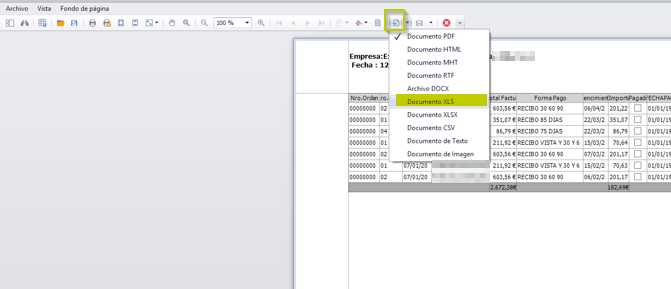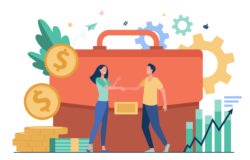
Cartera de Pagos

- Panel izquierdo del programa
- Pestaña Aprovisionamientos
- Sección Cartera de Pagos
- Y dentro de esta sección se encuentra la Gestión de Carteta
En la pantalla que nos muestra podemos gestionar los pagos y/o, en su caso, envío de los efectos bancarios correspondientes de todas nuestras Facturas de Compras o Gastos; pantalla que nos servirá además como guía de consulta al contener toda la información acerca del estado de las mismas, es decir, facturas que están pagadas, pendientes o enviadas.


Añadir vencimiento (1)
La aplicación nos permite introducir vencimientos nuevos que no vengan de una factura de compras o gastos, simplemente pulsando el botón Añadir Vencimiento

Nos muestra una pantalla donde debemos cubrir los datos correspondientes al nuevo vencimiento que vamos a registrar: Fecha, Forma de Pago, Proveedor, Datos bancarios, Fecha de Pago (en el caso que vayamos a darla por pagada en ese momento) e Importe.
Editar vencimiento (2)
Podemos modificar los datos de un vencimiento pinchando en el botón Editar Vencimiento y nos abrirá una ventana como la siguiente la cual podremos modificar:
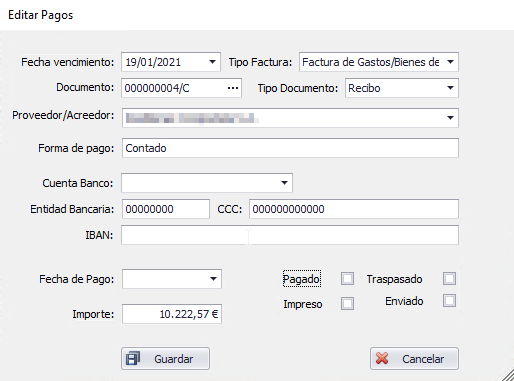
Cobrar vencimiento (3)
Para dar un vencimiento por cobrado hay que seleccionar en la lista, y pulsar el botón Cobrar Vencimiento y nos abrirá una ventana con los datos del vencimiento seleccionado. Al pulsar el botón ‘Pagar todo lo Pendiente de Pago’ nos añade una línea en la tabla inferior con los datos de pago por defecto, que podremos modificar:
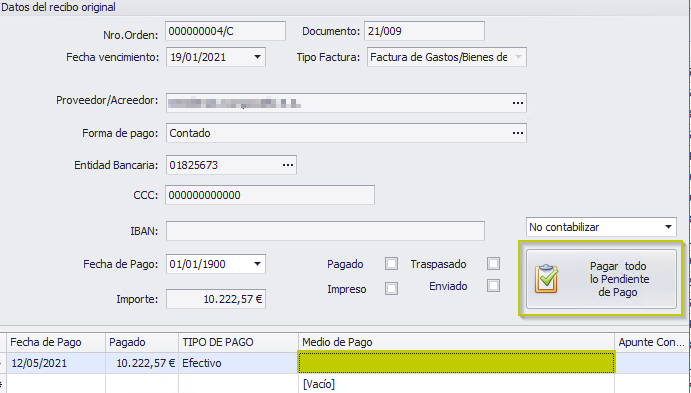
Agrupar (4)
Otra opción que nos da esta pantalla es que, llegado un momento, podemos agrupar varios vencimientos en uno, para ello tendremos que seleccionar todos aquellos vencimientos que queremos agrupar y a continuación pulsar el botón Agrupar:

Nos abrirá una ventana donde informaremos de la nueva Fecha de vencimiento y nueva Forma de pago con la que haremos frente a dichos vencimientos, además de los Datos Bancarios y Fecha de pago que correspondan.


Desagrupar (5)
Si tenemos un vencimiento que pertenece a una agrupación de varios vencimientos, podemos desagruparlo mediante el botón desagrupar. Esto nos devolverá los vencimientos iniciales y borrará este vencimiento.

Dividir (6)
Con el botón Dividir, podemos dividir un vencimiento en varios.
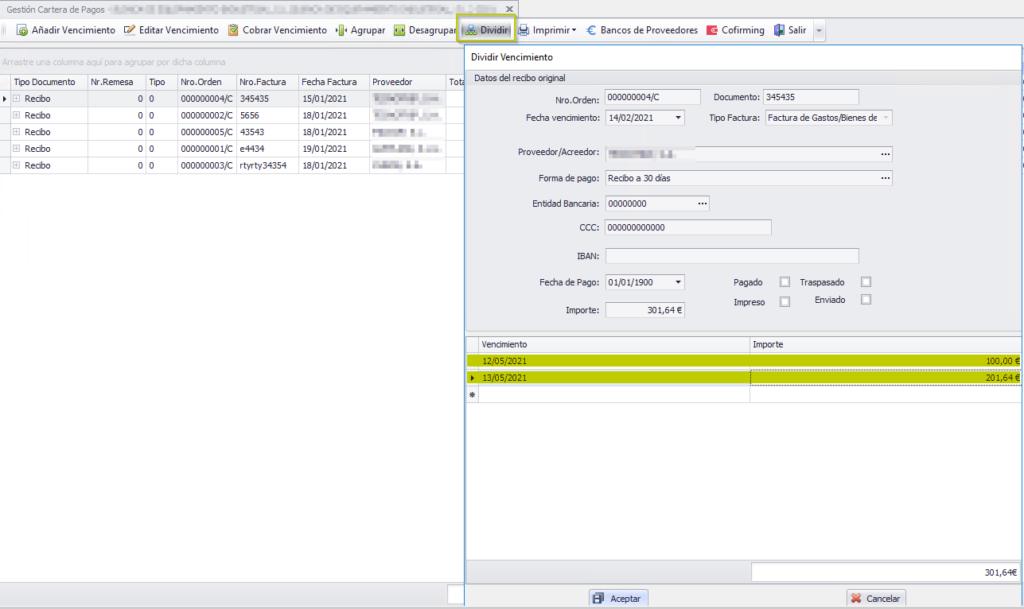
Imprimir (7)
Al pulsar Imprimir, se despliega un menú con el tipo de documento a imprimir:
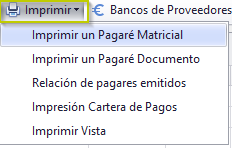
En las dos primeras opciones se nos permite obtener dos tipos de pagarés: en Formato Matricial, proporcionado por el Banco, o en Formato Documento para imprimir en una hoja A4.
En la opción Relación de pagarés emitidos nos realizará un listado con todos los pagarés emitidos en el ejercicio económico actual.
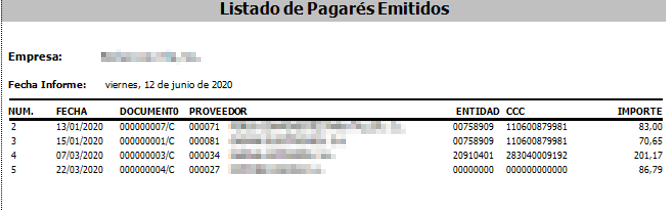
Con la opción Impresión cartera de pagos podemos imprimir un listado de la cartera de pagos
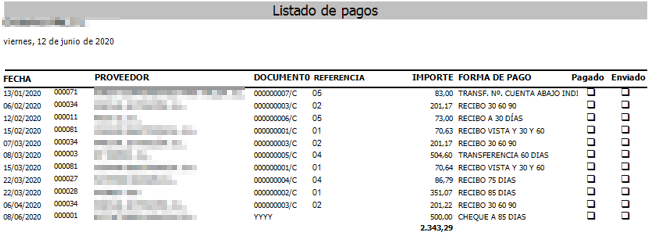
Con la opción Imprimir Vista podemos imprimir lo que tengamos en pantalla en ese momento, dándonos la opción de exportarlo a Excel.